雨林木风修复win10系统时间日志文件被损坏的办法
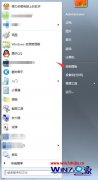
- 大小:205
- 语言:简体中文
- 时间:2019-09-18
- 方式:免费软件
- 类型:国产软件
- 环境:Win2003 / WinXP / Win7/ Win8 / Win10
- 安全检测: 360安全卫士 360杀毒 电脑管家
- 星级 :
下载地址
系统简介
你是否遇到过win10系统时间日志文件被损坏的问题。那么出现win10系统时间日志文件被损坏的问题该怎么解决呢?很多对电脑不太熟悉的小伙伴不知道win10系统时间日志文件被损坏到底该如何解决?其实只需要1、打开雨林木风win10旗舰版系统左下角的开始菜单,然后在后边列表中找到控制面板选项。点击进入; 2、进入控制面板主界面之后,我们 点击右上角的查看 方式,然后在下拉菜单中选择小图标就可以了。下面小编就给小伙伴们分享一下win10系统时间日志文件被损坏具体的解决方法:
1、打开雨林木风win10旗舰版系统左下角的开始菜单,然后在后边列表中找到控制面板选项。点击进入;
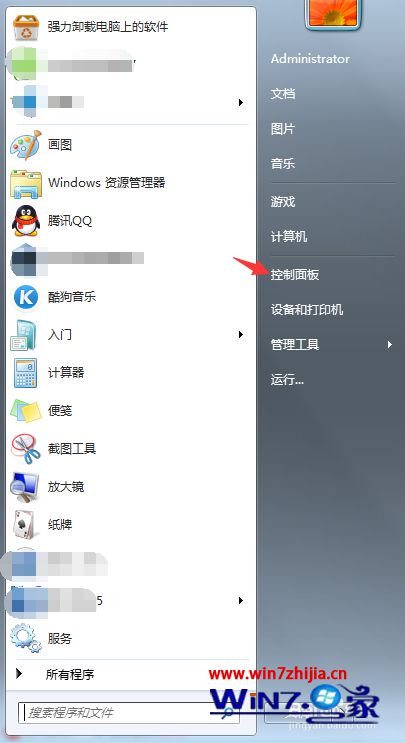
2、进入控制面板主界面之后,我们 点击右上角的查看 方式,然后在下拉菜单中选择小图标;
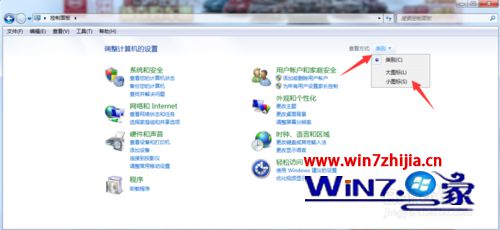
3、然后在调整计算机列表中找到管理工具,点击进入系统管理工具设置界面;
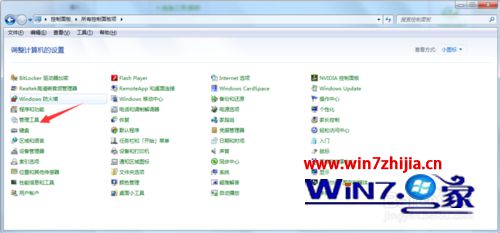
4、进入管理工具界面之后找到计算机管理选项,点击进入计算机管理界面;
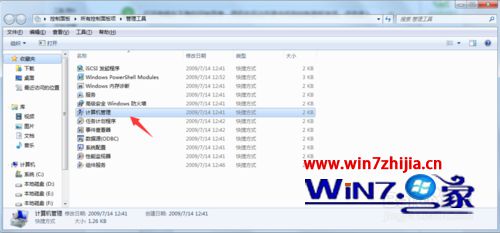
5、进入计算机管理界面。在下拉菜单中找到服务应用程序菜单,点击打开。我们可以看到服务选项点击打开;
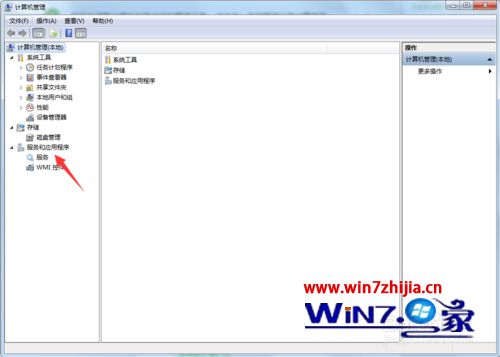
6、在服务列表里面我们找到Event Log服务,点击后方的禁用选项进行禁用;
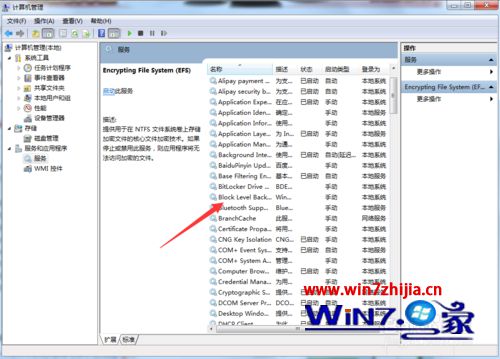
7、然后打开系统文件夹找到system32config里面的错误日志信息,删除完毕;

8、删除完毕之后我们重启电脑,然后再到服务里面把日志服务选项启动即可完成。
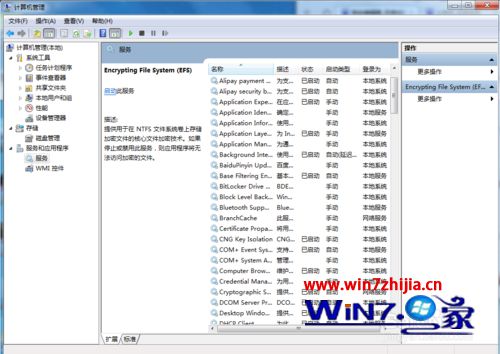
关于雨林木风win10旗舰版系统下时间日志文件被损坏怎么解决就给大家介绍到这边了,有遇到这样情况的用户们可以按照上面的方法来解决吧。
下载地址
云骑士系统推荐
- 1 云骑士 Win8.1 经典装机版 v2020.04(32位)
- 2 云骑士 Win7 2019.11 64位 典藏装机版
- 3 云骑士GHOST WIN7 SP1 X86 优化正式版 v2018.12
- 4 云骑士 Windows7 64位 优化国庆版 2019.10
- 5 云骑士 WindoXP 64位 王牌2020新年元旦版
- 6 新云骑士 Ghost XP SP3 电脑城装机版 2011.04
- 7 云骑士 Ghost Win7 32位 极速装机版 v2018.12
- 8 云骑士 Win7 安全国庆版 2019.10(32位)
- 9 云骑士Ghost win10 64位专业装机版 v2018.12
- 10 云骑士 XP 纯净装机版 v2020.03
- 11 云骑士GHOST WIN7 X64 安全旗舰版v2018.12
- 12 新云骑士元旦
- 13 云骑士GHOST WIN7 64位 完美旗舰版v2019.01
- 14 云骑士 Ghost Win7 32位 热门装机版 v2020.05
- 15 云骑士 Ghost Win10 64位 完整装机版 v2020.05
- 16 云骑士 Ghost Win10 x64 纯净珍藏版 V2016.12 (64位)
- 17 云骑士 Windows10 增强装机版64位 2019.11
- 18 云骑士 Win8.1 Ghost 64位 新机2020新年元旦版
- 19 云骑士 Windows7 64位 办公装机版 2019.11
- 20 云骑士 Ghost Win8.1 64位 增强装机版 v2020.02
- 21 新云骑士Ghost XP SP3 选择版 1007
- 22 云骑士GHOST WIN7 SP1 X86 优化正式版 v2018.12
- 23 云骑士 GHOST WIN10 X64 快速安装版 v2018.12
韩博士文章推荐
- 1 笔者练习winxp系统电脑下配置802.1x三种方式的办法?
- 2 大神传授win7系统查询显卡内存?查询nvidia显卡显存大小的方案?
- 3 技术员练习win10系统登录界面文字和按钮样式更换的方案
- 4 问答解题:怎么修复电脑硬盘声响大的问题?
- 5 帮您操作win10系统任务栏高低调整的办法
- 6 手把手传授浅析电脑公司Ghostxp系统开机之后自动注销的方案?
- 7 win10系统升级win10系统后开始菜单只有一栏磁贴的具体步骤
- 8 技术编辑恢复xp系统下安装VisUALfoxpr9.0的教程?
- 9 win10系统打开pdf文件的图解介绍
- 10 win10系统显示的全是英文要如何还原成免费呢?